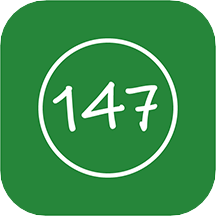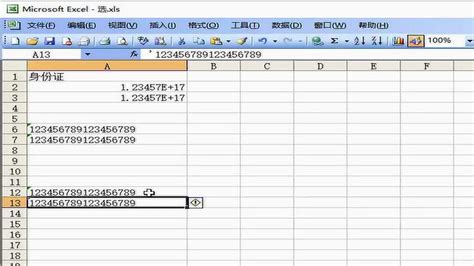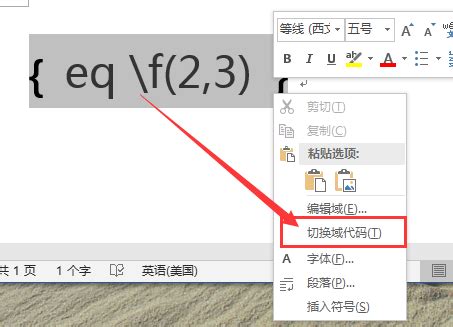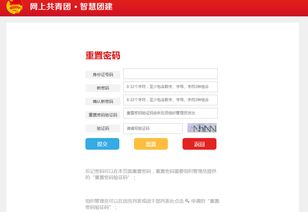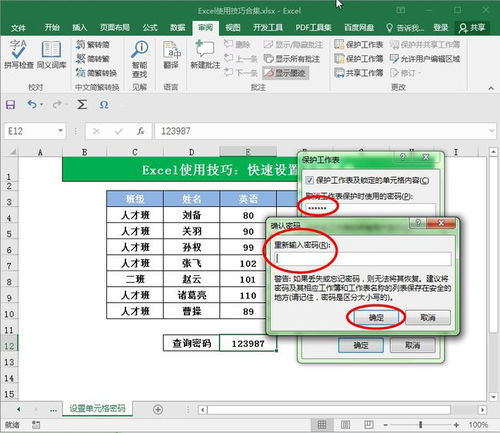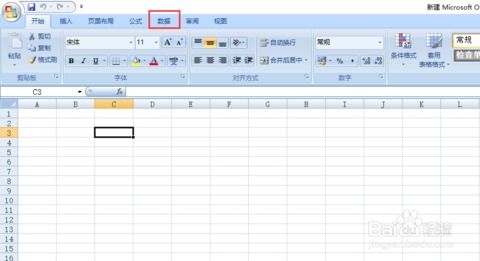如何在Excel中轻松输入1:1等比分数格式
在Excel中,输入类似1:1的比分数是一个常见需求,尤其是在需要展示比例或者分数数据时。以下将详细介绍如何在Excel中输入和格式化这种比分数,以满足不同用户的需求。
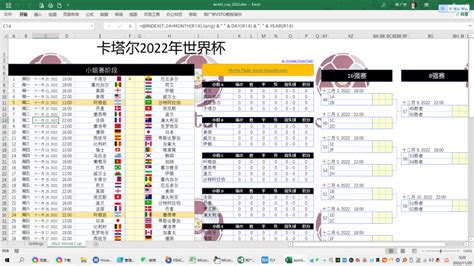
直接输入1:1
在Excel中输入类似1:1的比分数,最直接的方式就是在单元格中直接输入这个字符串。例如,在A1单元格中输入“1:1”,按下回车键后,A1单元格就会显示“1:1”。此时,这个比分数被视为文本字符串,而不是数学上的比例或分数。如果需要输入其他类似的比分数,比如2:3,也可以采用同样的方法。

使用公式生成比分数
虽然直接输入比分数非常方便,但在某些情况下,可能需要通过公式来生成比分数。以下是几种常见的公式方法:

1. 使用连接符(&)
如果你需要通过公式来生成一个固定的比分数,比如1:1,可以使用连接符(&)将两个字符串连接起来。例如,在A1单元格中输入公式`="1"&":"&"1"`,按下回车键后,A1单元格就会显示“1:1”。这种方法非常直观,适用于生成任何固定的比分数。
2. 使用SUBSTITUTE和TEXT函数
如果你需要计算两个单元格的比值,并以比分数的形式显示,可以使用SUBSTITUTE和TEXT函数。例如,假设A1单元格中有数值40,B1单元格中有数值45,你可以在C1单元格中输入公式`=SUBSTITUTE(TEXT(A1/B1,"/"),"/",":")`。这个公式的原理是,先用TEXT函数将比值转换为带斜杠的分数形式(如4/9),然后用SUBSTITUTE函数将斜杠替换为冒号,得到比分数形式(如4:9)。需要注意的是,这种方法得到的比分数可能不是最简形式,需要手动调整或通过其他函数进一步处理。
3. 使用GCD函数
如果你希望得到的比分数是最简形式,可以使用GCD(最大公约数)函数。例如,在C1单元格中输入公式`=A1/GCD(A1,B1)&":"&B1/GCD(A1,B1)`,其中A1和B1分别是你要计算比值的两个单元格。这个公式的原理是,先用GCD函数计算A1和B1的最大公约数,然后用A1和B1分别除以最大公约数,得到最简形式的分子和分母,最后将它们用冒号连接起来。这种方法适用于任何两个正整数的比值计算。
格式化比分数
在Excel中,输入比分数后,有时还需要对其进行格式化,以满足特定的显示需求。以下是几种常见的格式化方法:
1. 设置单元格格式
如果你希望将比分数显示为特定的格式,比如分数形式或百分比形式,可以使用Excel的单元格格式设置功能。选中包含比分数的单元格,右键点击并选择“设置单元格格式”,在弹出的窗口中选择“分数”或“百分比”等选项,然后设置具体的格式参数。例如,如果你希望将比分数显示为分数形式,并且分母为两位数,可以选择“分数”选项下的“分母为两位数”。需要注意的是,这种方法只适用于数值类型的单元格内容,对于文本类型的比分数(如直接输入的“1:1”)无效。
2. 使用自定义格式
除了使用内置的单元格格式选项外,你还可以使用自定义格式来创建更复杂的显示格式。选中包含比分数的单元格,右键点击并选择“设置单元格格式”,在弹出的窗口中选择“自定义”,然后在“类型”框中输入你想要的格式代码。例如,如果你希望将比分数显示为“数值:数值”的形式,并且数值部分保留一位小数,可以输入格式代码“0.0:0.0”。这种方法非常灵活,可以根据需要创建任何格式的显示效果。
注意事项
在输入和格式化比分数时,需要注意以下几点:
1. 区分文本和数值
直接输入的比分数(如“1:1”)被视为文本字符串,而使用公式计算得到的比分数则是数值类型。因此,在进行格式化或计算时,需要区分文本和数值类型,以避免出现错误。
2. 避免自动转换
在某些情况下,Excel可能会自动将输入的文本字符串转换为数值类型或日期类型。例如,如果你输入“1:1”并按下回车键后,Excel可能会将其视为时间格式并自动转换为“1:01”。为了避免这种情况发生,可以在输入前将单元格格式设置为文本类型,或者在输入时加上单引号(')作为前缀(如'1:1)。但是,加上单引号后,该单元格内容将被视为纯文本,无法进行数值计算。
3. 注意精度问题
当使用公式计算比分数时,需要注意精度问题。由于Excel使用浮点数来表示数值
-
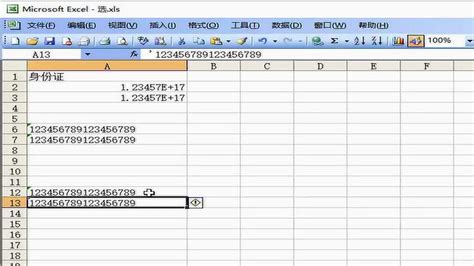 Excel中正确输入身份证号码的方法资讯攻略11-29
Excel中正确输入身份证号码的方法资讯攻略11-29 -
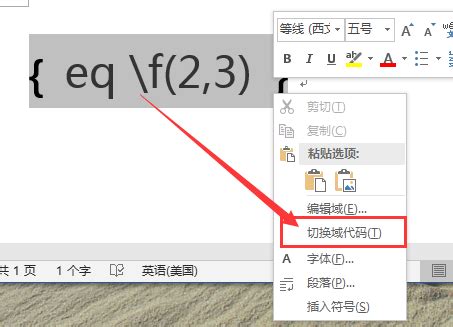 Word中输入分数的三种高效推荐方法资讯攻略01-05
Word中输入分数的三种高效推荐方法资讯攻略01-05 -
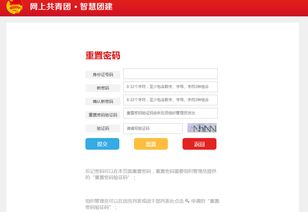 在Excel中正确录入身份证号码的方法资讯攻略11-30
在Excel中正确录入身份证号码的方法资讯攻略11-30 -
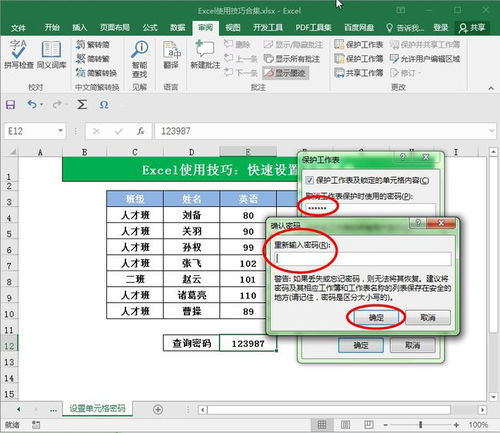 Excel设置密码保护并显示特定符号的方法资讯攻略11-22
Excel设置密码保护并显示特定符号的方法资讯攻略11-22 -
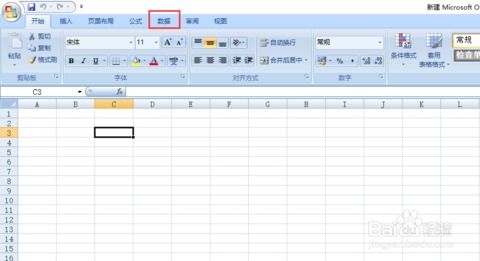 Excel技巧:轻松打造个性化下拉菜单资讯攻略11-13
Excel技巧:轻松打造个性化下拉菜单资讯攻略11-13 -
 Excel中轻松输入身份证号码的方法资讯攻略11-09
Excel中轻松输入身份证号码的方法资讯攻略11-09